Kako spremeniti velikost datoteke osebnega klica v operacijskem sistemu Windows 7
RAM je eden od ključnih elementov katerega koli računalnika. V vsakem trenutku je za delovanje stroja potrebno ogromno količin izračunov. Obstajajo tudi preneseni programi, s katerimi trenutno sodeluje uporabnik. Vendar pa je njegov obseg očitno omejen in za zagon in delovanje "težkih" programov pogosto ni dovolj, zakaj se računalnik začne obesiti. Za pomoč sistemskemu pomnilniku se na sistemski particiji ustvari posebna velika datoteka, imenovana "swap datoteka".
Pogosto ima precejšen obseg. Za enakomerno porazdelitev virov delovnega programa se del prenese v izmenjalno datoteko. Lahko rečemo, da gre za dodatek RAM-a računalnika, ki ga močno razširja. Uravnavanje razmerja med velikostjo RAM-a in ostranjevalno datoteko pomaga doseči dobro računalniško učinkovitost.
V Windows 7 spremenite velikost ostranjevalne datoteke
Napačno je reči, da povečanje velikosti datoteke ostranjevanja povzroči povečanje RAM-a. Vse o hitrosti pisanja in branja - plošča RAM je desetina in več sto krat hitrejša od običajnega trdega diska in celo trdega diska.
Če želite povečati ostransko datoteko, vam ne bo treba uporabljati programov tretjih oseb, vse aktivnosti bodo izvedene z vgrajenimi orodji operacijskega sistema. Če želite izvesti naslednja navodila, morate za trenutnega uporabnika imeti administratorske pravice.
- Dvokliknite ikono »Moj računalnik« na namizju računalnika. V odprtem oknu enkrat kliknite na gumb »Odpri nadzorno ploščo«.
- V zgornjem desnem kotu spremenite možnosti za prikaz elementov na »Mala ikona« . Na seznamu predstavljenih nastavitev najdete postavko »Sistem« in enkrat kliknite nanjo.
- V odprtem oknu v levem stolpcu najdemo postavko »Dodatni parametri sistema« , enkrat kliknite nanjo, odgovorimo na izdano vprašanje sistema.
- Odpre se okno "Lastnosti sistema" . Izbrati morate zavihek »Napredno« v razdelku »Uspešnost« in enkrat kliknite na gumb »Možnosti« .
- Po kliku se bo odprlo drugo majhno okno, v katerem boste morali iti tudi na kartico »Napredno «. V razdelku »Virtual Memory« kliknite gumb »Uredi« .
- Nazadnje smo prišli do zadnjega okna, ki že vsebuje nastavitve za datoteko swap. Najverjetneje bo privzeto prikazano oznako »Samodejno izbrati velikost datoteke za zamenjavo« z vrha. Odstraniti jo morate in nato izberite postavko »Določi velikost« in vnesti podatke. Po tem morate klikniti gumb »Nastavi«
- Po vseh manipulacijah morate klikniti gumb "OK" . Operacijski sistem vas bo pozval, da znova zaženete računalnik, upoštevajte njegove zahteve.

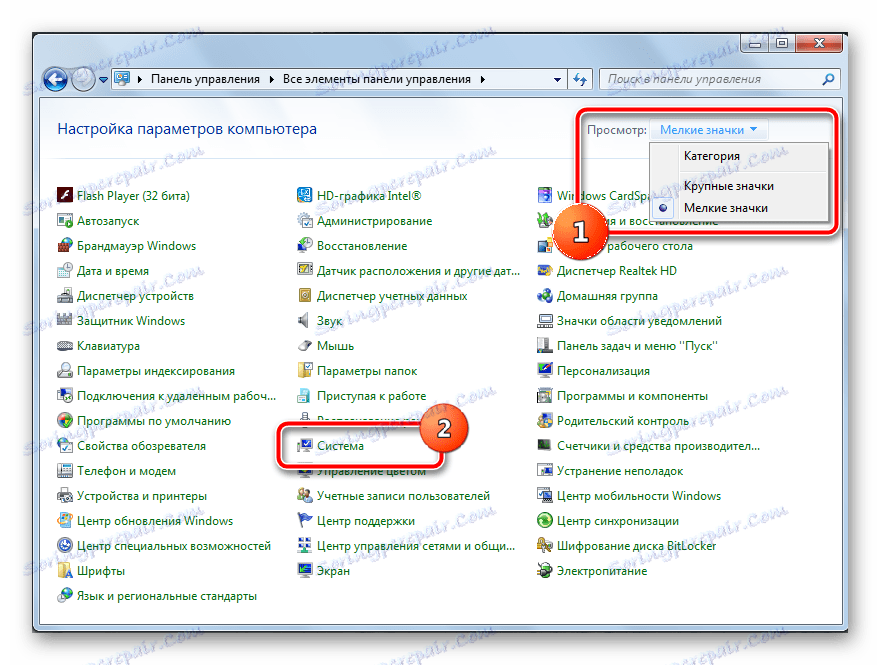
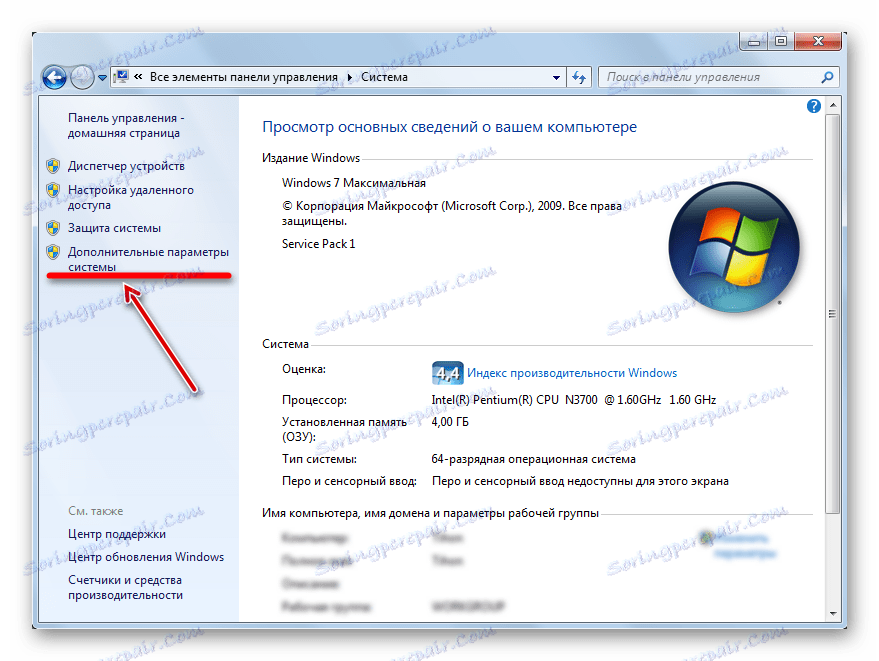
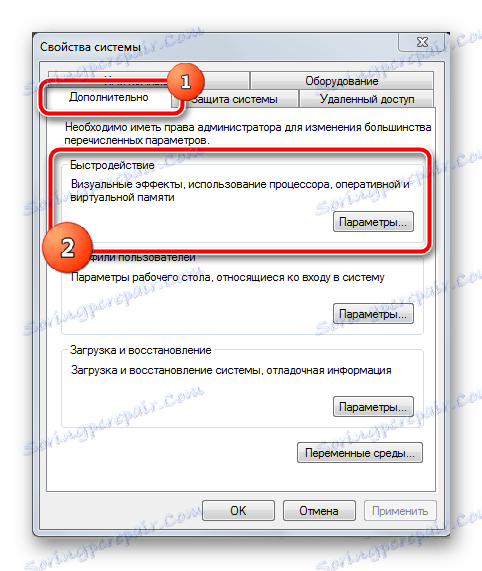
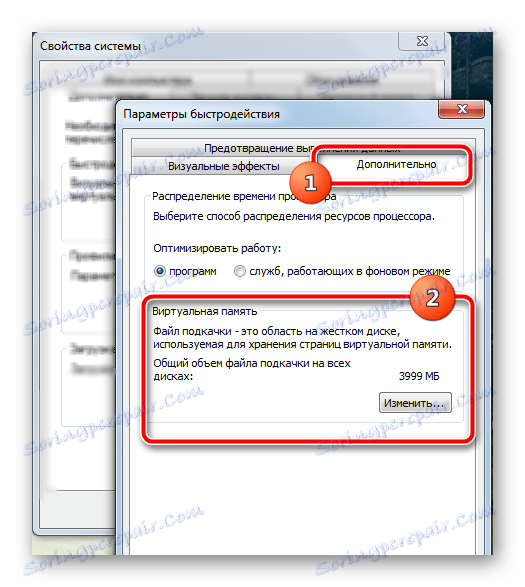
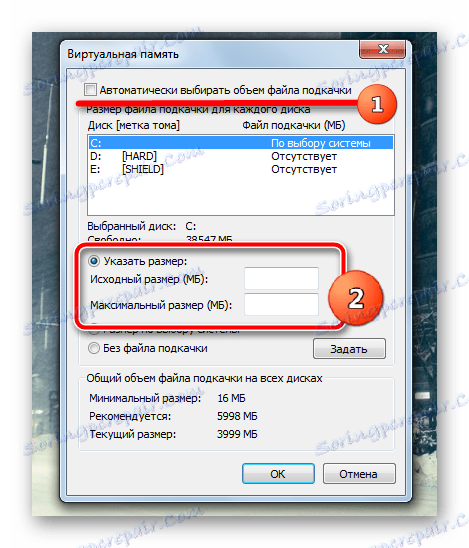
Malo o izbiri velikosti. Različni uporabniki so predstavljeni z različnimi teorijami o zahtevani velikosti datoteke za ostranjevanje. Če izračunate aritmetično sredino vseh mnenj, bo najbolj optimalna velikost 130-150% zneska RAM-a.
Pravilna sprememba datoteke za ostrino bi morala rahlo povečati stabilnost operacijskega sistema z dodeljevanjem sredstev za zaganjanje aplikacij med RAM-om in datoteko za zamenjavo. Če ima stroj 8 + GB RAM-a, najpogosteje potreba po tej datoteki preprosto izgine in jo je mogoče onemogočiti v zadnjem oknu nastavitev. Datoteka osebnega klica, ki je 2-3 krat večja od RAM-a, bo sistem upočasnila le zaradi razlike v hitrosti obdelave podatkov med režami RAM-a in trdi disk.